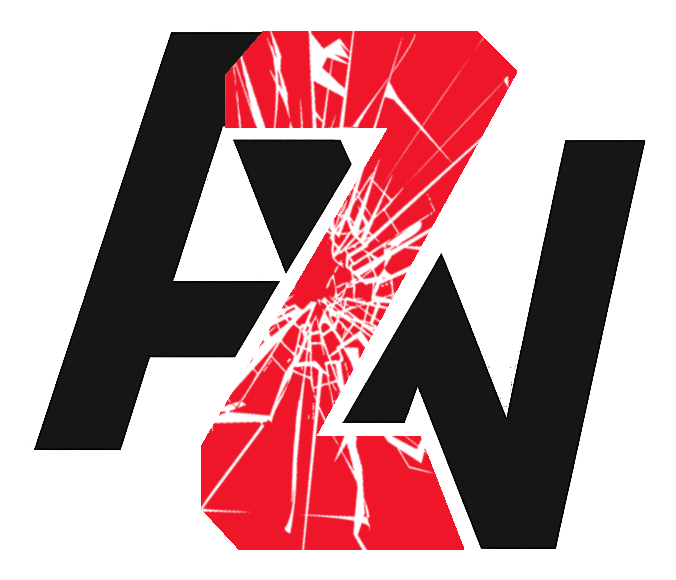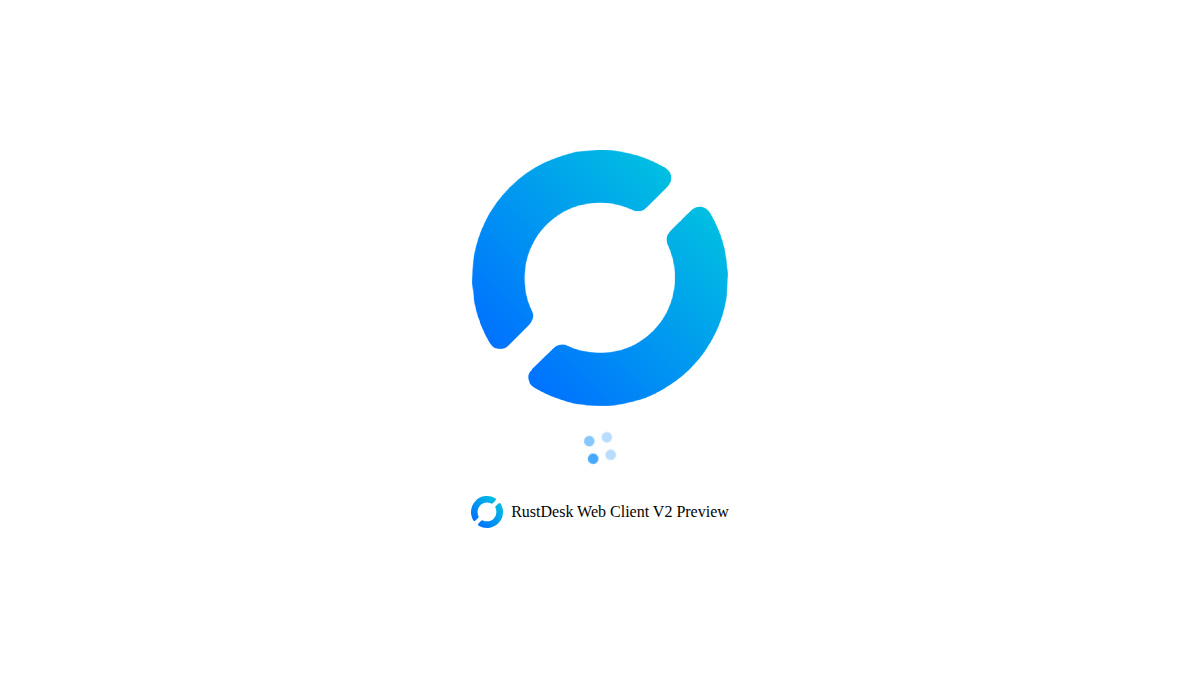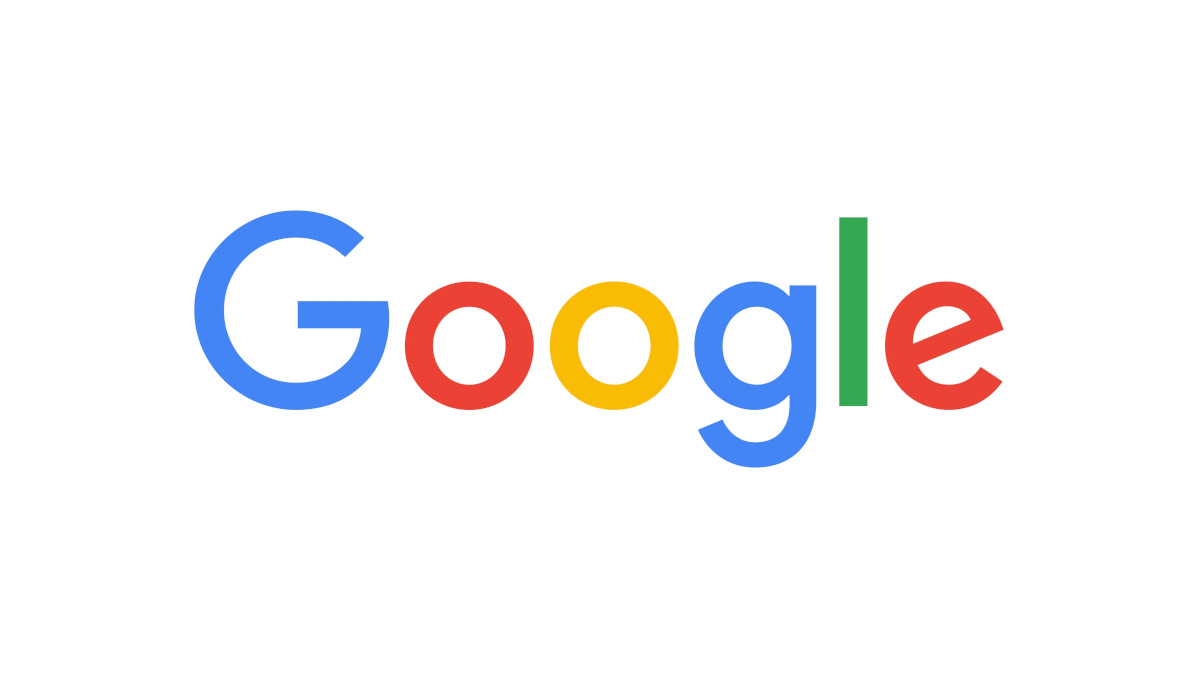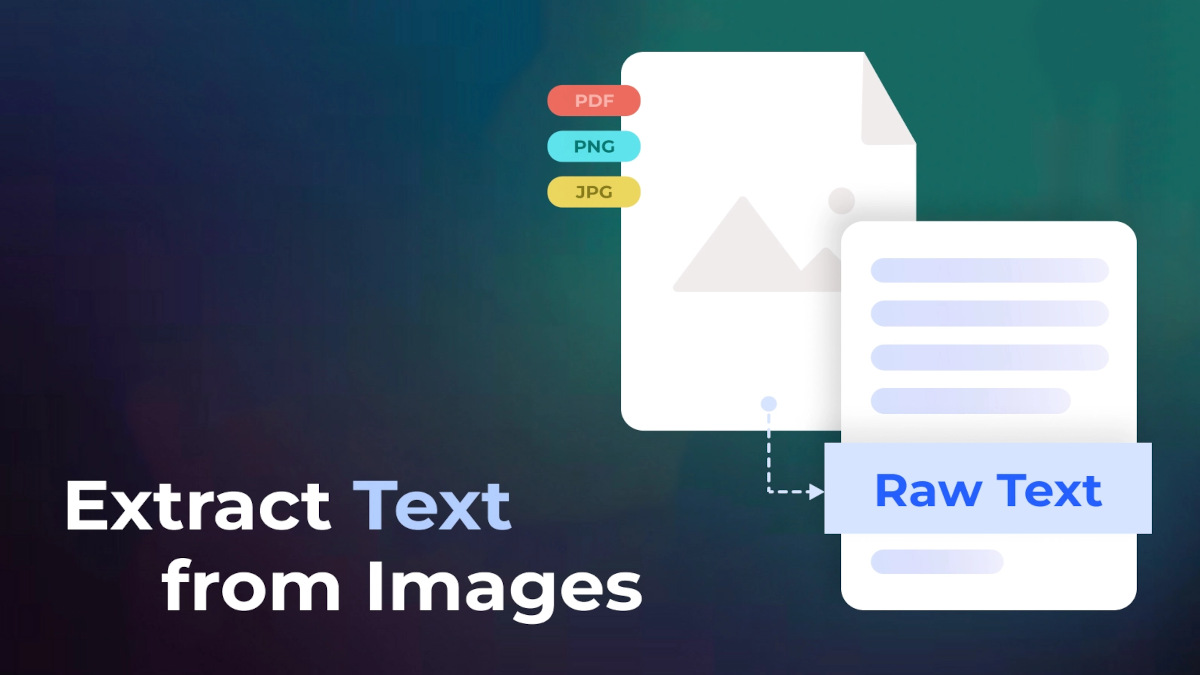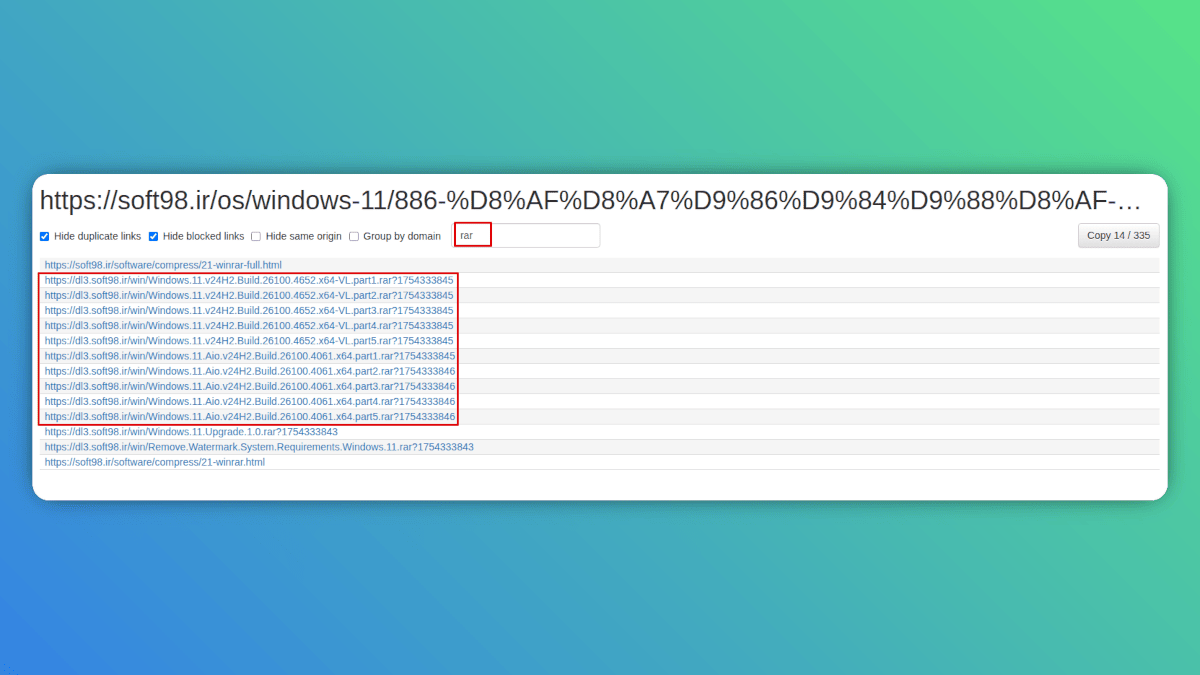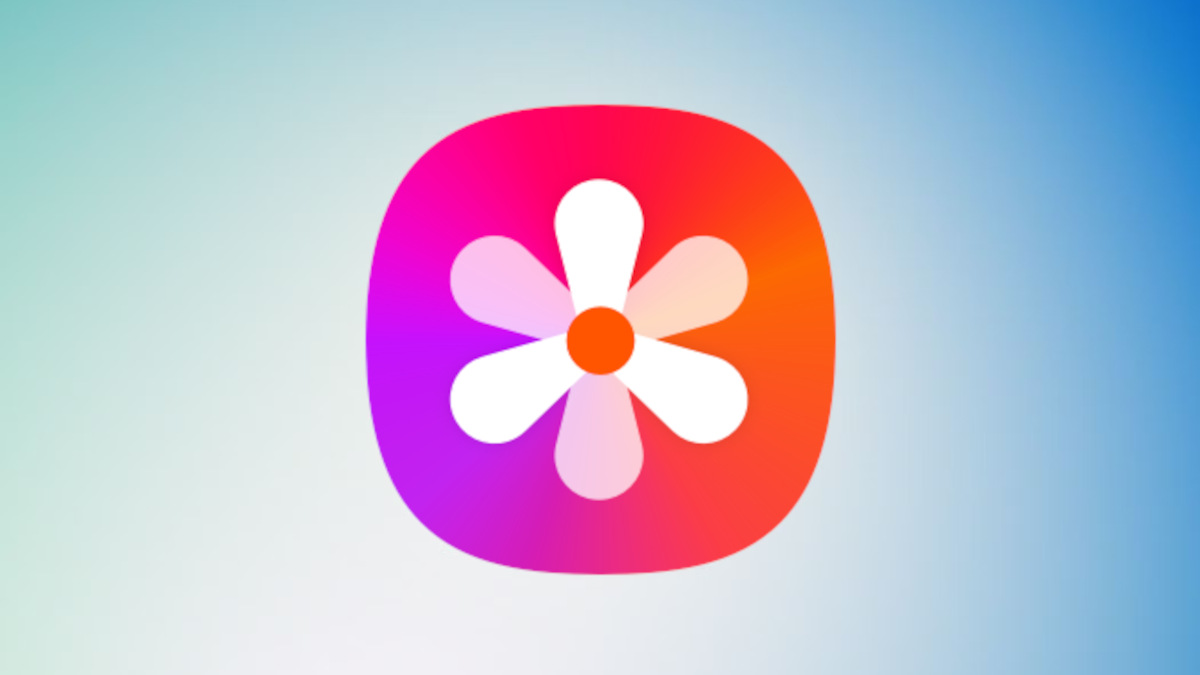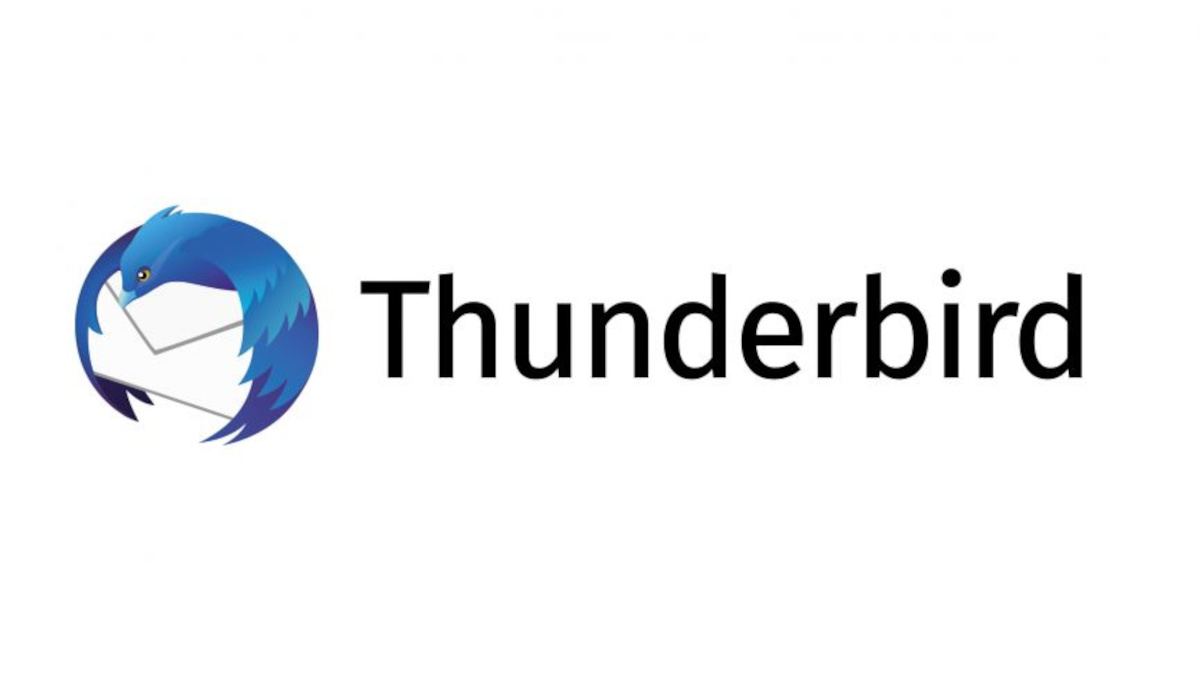
پرندهٔ همهکاره!
به نظرم الآن دیگه کمتر کسی پیدا میشه که هنوز به روشهای سنتی مثل ارسال/دریافت ایمیل و یا چت توی مسنجرهای XMPP و IRC و RSS خوان برای اخبار علاقه داشته باشه. ماشاءالله تکنولوژی تخته گاز داره میره هیشکی رو هم محل نمیذاره! 😂
ولی اگه هنوز مثل من از این ابزارها استفاده میکنی، تاندربرد نرم افزاریه که همه اون کارهایی که بهش اشاره کردم رو یکجا در اختیارت میذاره.
نسخه دسکتاپ و موبایل هم داره. زندگی راحت!
https://www.thunderbird.net/en-US